上一篇文章我们介绍了如何安装jmete,安装成功之后这里我们就开始实战一把吧。
本文以博主所测的系统中登录接口为例,利用jmeter实现简单的接口测试。
1.进入jmeter可视化界面,测试计划处添加---线程--线程组,测试计划可以按照自己实际需要起项目名字,且线程组的名字也可根据需要自由取定;
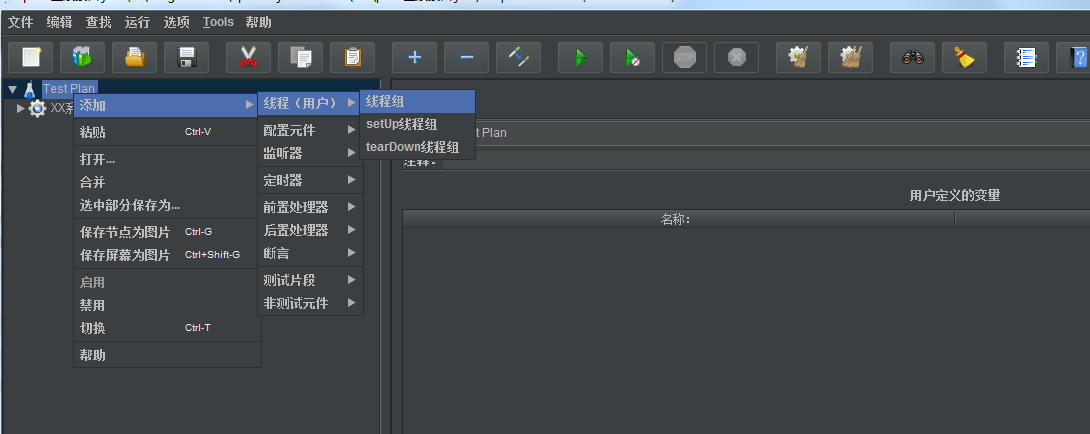
2.在刚才添加的线程组上面鼠标右键添加--取样器--HTTP请求,创建一个HTTP请求信息;

3.设置HTTP请求信息,协议根据所测试系统确定为http/https,服务器名称或ip处可以填写请求接口的域名或者请求ip,请求方法可以根据具体请求接口的方式确定,我这里使用post请求,路径即为接口路径,消息体数据采用json格式,如果在这里的接口是一个上传
文件的接口,则参数在文件上传中配置
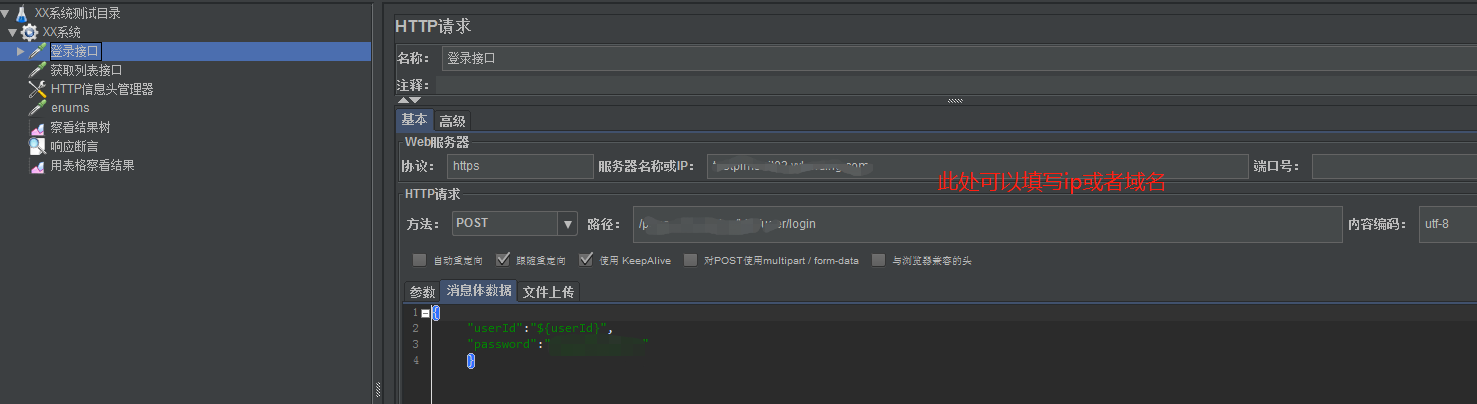
4.HTTP请求(即本例中的登录接口上)上鼠标右键:添加---配置原件--HTTP信息头管理器。创建信息头管理器,编辑Request Headers

5.HTTP请求(即本例中的登录接口上)上鼠标右键 :添加---监听器--查看结果树
查看结果树,如果显示绿色则证明接口请求成功,即response_code为200,但是不能保证返回的请求的数据是否正确,这就要通过断言进行判断
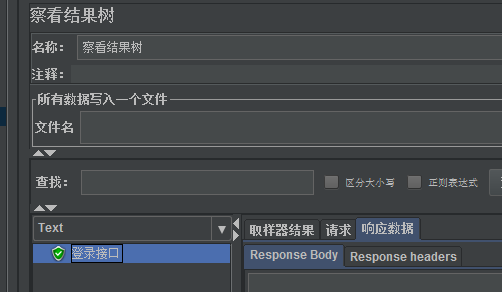
6.Htpp请求(即本例中的登录接口上)上鼠标右键 :添加---断言--响应断言,测试字段的设置可以根据具体的请求或者返回的报文选择在何处设置断言,模式匹配规则可根据所设置断言的测试模式,自主选择匹配规则。
博主这里选择为包括,测试模式设置为response中成功状态的响应码
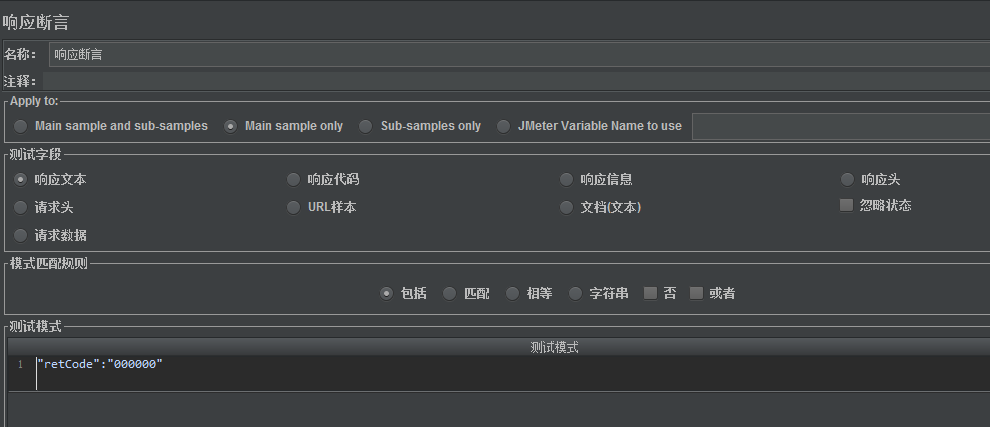
此处可以故意在测试模式中设置错误的断言,例如设置"retCode":"11111",实际返回结果是"retCode":"000000",可以看到查看结果树中接口返回错误,断言生效
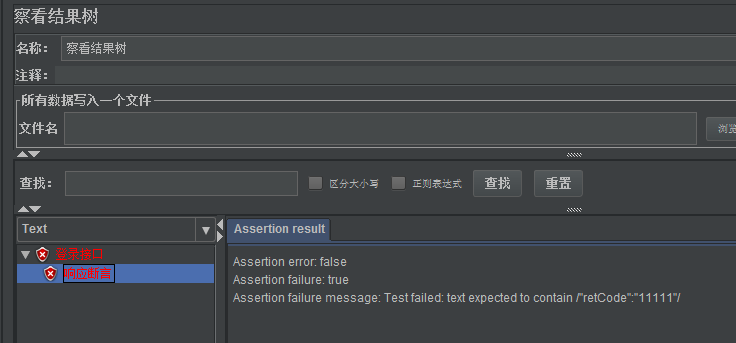
以上为利用Jmeter完成一次简单的http接口post请求的测试,我们设置了断言来判断接口返回的数据成功与否,下一节将继续讨论接口请求中参数化问题